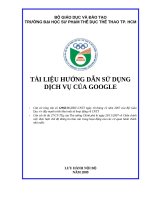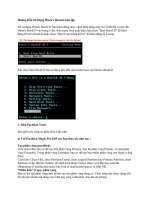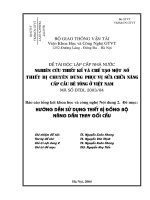BIÊN tập tài LIỆU HƯỚNG dẫn sử DỤNG các CÔNG cụ TRONG MOODLE
Bạn đang xem bản rút gọn của tài liệu. Xem và tải ngay bản đầy đủ của tài liệu tại đây (1.52 MB, 23 trang )
BIÊN TẬP TÀI LIỆU HƯỚNG DẪN SỬ DỤNG CÁC CÔNG CỤ TRONG MOODLE
TRƯỜNG CAO ĐẲNG KỸ THUẬT LÝ TỰ TRỌNG TP. HCM
KHOA CNTT
ĐỀ TÀI NGHIÊN CỨU KHOA HỌC SINH VIÊN:
BIÊN TẬP TÀI LIỆU HƯỚNG DẪN SỬ DỤNG CÁC CÔNG CỤ
TRONG MOODLE
SINH VIÊN THỰC HIỆN: Phạm Thế Hiển
Nguyễn Thanh Hòa
LỚP: 11CD-TP2
NGƯỜI HƯỚNG DẪN: Nguyễn Ngọc Trang
TPHCM Ngày 27 Tháng 2 Năm 2014
Phạm Thế hiển
Trang 1
BIÊN TẬP TÀI LIỆU HƯỚNG DẪN SỬ DỤNG CÁC CÔNG CỤ TRONG MOODLE
MỤC LỤC
BIÊN TẬP TÀI LIỆU HƯỚNG DẪN SỬ DỤNG CÁC
CÔNG CỤ TRONG MOODLE
1.
Đề cương nghiên cứu.
1.1
Lý do chọn đề tài:
Hiện nay theo các quan điểm và dưới các hình thức khác nhau có
rất nhiều cách để hiểu về E-learning. Hiểu theo nghĩa rông, Elearning là một thuật ngữ mô tả việc học tập và đào tạo dựa trên
công nghệ thông tin và truyền thông, đặc biệt là công nghệ thông tin.
Theo quan điểm hiện đại,E-learing là sự phân phát nội dung học
và sử dụng công cụ điện tử hiện đại như máy tính, mạng máy tính,
mạng vệ tinh, mạng Internet, Internet…Trong đó nội dung học tập thu
được từ các Website, đĩa CD, băng video, audio…thông qua một
máy tính hay TV; người dạy và học có thể giao tiếp với nhau qua
mạng dưới các hình thức như e-mail, thảo luận chực tuyến(Chat),
diễn đàn(forum), hổi thảo, video… (Trong đó Moodle là một gói phần
mềm để tạo các trang chủ và các khóa học trên nền mạng toàn cầu)
Phạm Thế hiển
Trang 2
BIÊN TẬP TÀI LIỆU HƯỚNG DẪN SỬ DỤNG CÁC CÔNG CỤ TRONG MOODLE
E-learning rất có lợi ích cho sinh viên hiện nay, học tập cho sinh
viên biết tính thảo luận nhóm, hội thảo, cộng đồng… Vì vậy tôi chọn
đề tài này muốn giúp đỡ cho sinh viên biết thêm về E-learning và sử
dụng E-learning một cách dễ dàng hơn.
1.2
Mục tiêu nghiên cứu: Biên tập tài liệu hướng dẫn sử dụng các
công cụ trong Moodle.
1.3 Đối tượng nghiên cứu:
Những người tham gia thiết kế E-learning.
Những người đọc và muốn sử dụng E-learning.
Những người khác quan tâm.
1.4 Kế hoạch nghiên cứu
STT
THỜI GIAN NGHIÊN
CỨU(từ ngày….đến
ngày)
NỘI DUNG NGHIÊN CỨU
1
24/2/2014
Tìm đề tài nghiên cứu
2
24/2/2014
Chọn đề tài nghiên cứu
3
24/2/2014->26/2/2014
Phân tích đề tài nghiên cứu
4
27/2/2014
Nộp bản đề cương
5
28/2/2014
Nộp sản phẩm
1.5
DỰ
KIẾN
SẢN
PHẨM
Phương pháp nghiên cứu:
Lấy mẫu.
Tham khảo tài liệu.
Biên tập và quy trình thực hiện.
1.6 Sơ đô chức năng tổng quát
Hệ thống Moodle
Chức năng học viên
Phạm Thế hiển
Chức năng giảng viên
Trang 3
Quản lý khoa học
Quản lý học viện
Chức năng quản trị
Quản lý Site
Quản lý người
dùng
BIÊN TẬP TÀI LIỆU HƯỚNG DẪN SỬ DỤNG CÁC CÔNG CỤ TRONG MOODLE
2.
Hướng dấn cài đặt và sử dụng các công cụ Moodle
2.1
Cài đặt
a) Chuẩn bị phần mềm
–Moodle_2.4.6 và Xampp_1.8.2
Còn nhiều phiên bản các bạn có thể lựa chọn.
b) Các bước cài đặt
Bước 1: chạy file cài Xampp_1.8.2
biểu tượng trên màn hình desktop.
Bước 2: Giao diện khi mới chạy lên
Phạm Thế hiển
Trang 4
BIÊN TẬP TÀI LIỆU HƯỚNG DẪN SỬ DỤNG CÁC CÔNG CỤ TRONG MOODLE
Phạm Thế hiển
Trang 5
BIÊN TẬP TÀI LIỆU HƯỚNG DẪN SỬ DỤNG CÁC CÔNG CỤ TRONG MOODLE
Giao diện đang chạy cài đặt và ta chờ chạy xong
Vây ta đã hoàn thành cài đặt Xampp_1.8.2
Phạm Thế hiển
Trang 6
BIÊN TẬP TÀI LIỆU HƯỚNG DẪN SỬ DỤNG CÁC CÔNG CỤ TRONG MOODLE
Bước 3: Khởi chạy XAMPP Control Panel ở góc phải màn hình
Desktop
B
Ta chọn Apache và MySQL => Stop
Bước 4 : Vào Web và gõ địa chỉ localhost
Chọn English
Và giao diện hiện lên
Phạm Thế hiển
Trang 7
BIÊN TẬP TÀI LIỆU HƯỚNG DẪN SỬ DỤNG CÁC CÔNG CỤ TRONG MOODLE
Chọn phpMyAdmin
Chọn Databases để tạo một Databases
Chọn Create để hoàn tất
Bước 5: Copy Moodle_2.4.6 vào thư mục “htdocs” với đường dẫn
là computer => LocalDisk © =>xampp =>htdocs.
Bước 6: vào web và gõ địa chỉ localhost/moodle
Phạm Thế hiển
Trang 8
BIÊN TẬP TÀI LIỆU HƯỚNG DẪN SỬ DỤNG CÁC CÔNG CỤ TRONG MOODLE
Phạm Thế hiển
Trang 9
BIÊN TẬP TÀI LIỆU HƯỚNG DẪN SỬ DỤNG CÁC CÔNG CỤ TRONG MOODLE
Chờ hệ thống cài đặt
Phạm Thế hiển
Trang 10
BIÊN TẬP TÀI LIỆU HƯỚNG DẪN SỬ DỤNG CÁC CÔNG CỤ TRONG MOODLE
Điền thông tin vào phần cài đặt
Phạm Thế hiển
Trang 11
BIÊN TẬP TÀI LIỆU HƯỚNG DẪN SỬ DỤNG CÁC CÔNG CỤ TRONG MOODLE
Giao diện đã hoàn thành
2.2
Hướng dấn sử dụng công cụ Moodle
a) Công cụ phân công
Các mô-đun hoạt động chuyển nhượng cho phép một
giáo viên để giao tiếp nhiệm vụ, thu thập công việc và
Phạm Thế hiển
Trang 12
BIÊN TẬP TÀI LIỆU HƯỚNG DẪN SỬ DỤNG CÁC CÔNG CỤ TRONG MOODLE
cung cấp lớp và thông tin phản hồi. Sinh viên có thể gửi
bất kỳ nội dung kỹ thuật số (các tập tin), chẳng hạn như
từ các tài liệu chế biến, bảng tính, hình ảnh, hoặc âm
thanh và video clip. Ngoài ra, hoặc bổ sung, chuyển
nhượng có thể yêu cầu sinh viên gõ văn bản trực tiếp vào
trình soạn thảo văn bản. Chuyển nhượng cũng có thể
được sử dụng để nhắc nhở các sinh viên của các bài tập
'thực tế' mà họ cần để hoàn ẩn, chẳng hạn như tác phẩm
nghệ thuật, và do đó không yêu cầu bất kỳ nội dung kỹ
thuật số. Học sinh có thể gửi tác phẩm riêng lẻ hoặc là
thành viên của một nhóm. Khi xem xét các bài tập, giáo
viên có thể để lại ý kiến phản hồi và tải lên các tập tin,
chẳng hạn như gửi sinh viên đánh dấu-up, tài liệu với ý
kiến hay nói phản hồi âm thanh. Bài tập có thể được phân
loại sử dụng một số hoặc quy mô tùy chỉnh hoặc một
phương pháp phân loại cao cấp như phiếu tự đánh giá.
Lớp cuối cùng được ghi trong gradebook
Phạm Thế hiển
Trang 13
BIÊN TẬP TÀI LIỆU HƯỚNG DẪN SỬ DỤNG CÁC CÔNG CỤ TRONG MOODLE
b)
Wiki
Các mô-đun hoạt động wiki cho phép người tham gia
để thêm và chỉnh sửa một tập hợp các trang web. Một
wiki có thể hợp tác với tất cả mọi người có thể chỉnh sửa
nó, hoặc cá nhân, nơi mà tất cả mọi người có wiki riêng
của họ mà chỉ họ có thể chỉnh sửa. Một lịch sử của các
phiên bản trước của mỗi trang trong wiki được giữ, danh
sách các chỉnh sửa được thực hiện bởi mỗi người tham
gia.Wiki có nhiều công dụng, chẳng hạn như. Đối với
nhóm bài giảng hoặc hướng dẫn nghiên cứu. Cho các
thành viên của một giảng viên lập kế hoạch một chương
trình làm việc hoặc đáp ứng chương trình nghị sự với
nhau. Đối với học sinh để hợp tác tác giả một cuốn sách
trực tuyến, tạo ra nội dung về một chủ đề thiết lập bởi gia
sư của họ. Đối với hợp tác kể chuyện hoặc thơ sáng tạo,
trong đó mỗi người tham gia viết một dòng hoặc câu.Như
là một nhật ký cá nhân cho các ghi chú kiểm tra hoặc sửa
đổi (sử dụng một wiki cá nhân)
Phạm Thế hiển
Trang 14
BIÊN TẬP TÀI LIỆU HƯỚNG DẪN SỬ DỤNG CÁC CÔNG CỤ TRONG MOODLE
c)
Bảng từ
Các mô-đun hoạt động thuật ngữ cho phép người
tham gia để tạo ra và duy trì một danh sách các định
nghĩa , giống như một từ điển, hoặc để thu thập và tổ
chức tài nguyên hoặc thông tin. Một giáo viên có thể cho
phép các tập tin được gắn liền với các mục chú giải. Hình
ảnh đính kèm được hiển thị trong mục . Mục có thể tìm
kiếm hoặc duyệt theo thứ tự abc hoặc theo thể loại , ngày
tháng hoặc tác giả . Mục có thể được phê duyệt mặc định
hoặc yêu cầu chính của một giáo viên trước khi họ có thể
xem được tất cả mọi người.Nếu bộ lọc tự động liên kết
thuật ngữ được kích hoạt , các mục sẽ được tự động liên
kết hợp từ và hoặc cụm từ khái niệm xuất hiện trong khóa
học. Một giáo viên có thể cho phép nhận xét về mục .
Mục cũng có thể được đánh giá bởi giáo viên hoặc sinh
viên ( đánh giá ngang hàng ) . Xếp hạng có thể được tổng
hợp để tạo thành một lớp cuối cùng được ghi trong bảng
điểm.Bảng thuật ngữ có nhiều công dụng , chẳng hạn
như:Một ngân hàng hợp tác của thuật ngữ chính A ' nhận
biết bạn không gian , nơi học sinh mới thêm tên của họ
Phạm Thế hiển
Trang 15
BIÊN TẬP TÀI LIỆU HƯỚNG DẪN SỬ DỤNG CÁC CÔNG CỤ TRONG MOODLE
và các chi tiết cá nhân. Một nguồn ' tiện dụng mẹo' thực
hành tốt nhất trong một chủ đề thiết thực. Một khu vực
chia sẻ video hữu ích , hình ảnh hoặc tập tin âm
thanh.Một nguồn lực sửa đổi các sự kiện để nhớ.
d)
Bài học
Các mô-đun hoạt động bài học cho phép một giáo viên để
cung cấp nội dung và hoặc các hoạt động thực hành
theo những cách thú vị và linh hoạt. Một giáo viên có thể
sử dụng bài học để tạo ra một tập hợp tuyến tính của các
trang nội dung hoặc các hoạt động giảng dạy cung cấp
một loạt các đường dẫn hoặc các tùy chọn cho người
học. Trong cả hai trường hợp, giáo viên có thể chọn để
làm tăng sự tham gia và đảm bảo sự hiểu biết bằng cách
bao gồm một loạt các câu hỏi, chẳng hạn như nhiều sự
lựa chọn, phù hợp và trả lời ngắn gọn. Tùy thuộc vào sự
lựa chọn của sinh viên trả lời và làm thế nào giáo viên
phát triển bài học, sinh viên có thể tiến triển đến trang tiếp
theo, được đưa trở lại trang trước hoặc chuyển hướng
Phạm Thế hiển
Trang 16
BIÊN TẬP TÀI LIỆU HƯỚNG DẪN SỬ DỤNG CÁC CÔNG CỤ TRONG MOODLE
xuống một con đường hoàn toàn khác nhau. Một bài học
có thể được phân loại, với các cấp ghi trong gradebook.
Bài học có thể được sử dụng Cho tự định hướng học tập
của một chủ đề mới. Cho các kịch bản hoặc mô phỏng
bài tập đưa ra quyết định. Sửa đổi khác biệt, với bộ khác
nhau của câu hỏi sửa đổi tùy thuộc vào câu trả lời cho
câu hỏi ban đầu
Phạm Thế hiển
Trang 17
BIÊN TẬP TÀI LIỆU HƯỚNG DẪN SỬ DỤNG CÁC CÔNG CỤ TRONG MOODLE
e)
Cơ sở dữ liệu
Các mô-đun hoạt động cơ sở dữ liệu cho phép người
tham gia để tạo ra , duy trì và tìm kiếm một bộ sưu tập
các mục (tức là hồ sơ). Cấu trúc của các mục được xác
định bởi các giáo viên như một số lĩnh vực . Loại lĩnh vực
bao gồm hộp , nút radio, trình đơn thả xuống , khu vực
văn bản, URL , hình ảnh và tập tin được tải lên. Bố trí trực
quan của thông tin khi niêm yết , xem hoặc các mục cơ
sở dữ liệu chỉnh sửa có thể được kiểm soát bởi các mẫu
cơ sở dữ liệu . Hoạt động cơ sở dữ liệu có thể được chia
sẻ giữa các khóa học như cài đặt trước và một giáo viên
cũng có thể nhập khẩu và các mục cơ sở dữ liệu xuất
khẩu. Nếu cơ sở dữ liệu bộ lọc tự động liên kết được kích
hoạt, bất kỳ mục trong một cơ sở dữ liệu sẽ được tự
động liên kết mà các từ hoặc cụm từ xuất hiện trong khóa
học. Một giáo viên có thể cho phép nhận xét về mục .
Mục cũng có thể được đánh giá bởi giáo viên hoặc sinh
viên ( đánh giá ngang hàng ) . Xếp hạng có thể được tổng
hợp để tạo thành một lớp cuối cùng được ghi trong bảng
Phạm Thế hiển
Trang 18
BIÊN TẬP TÀI LIỆU HƯỚNG DẪN SỬ DỤNG CÁC CÔNG CỤ TRONG MOODLE
điểm.Hoạt động cơ sở dữ liệu có nhiều công dụng ,
chẳng hạn như: Một bộ sưu tập hợp tác của các liên kết
web , sách , đánh giá cuốn sách, tài liệu tham khảo tạp
chí. Để hiển thị sinh viên tạo ra hình ảnh, áp phích, trang
web hoặc bài thơ để lấy ý kiến bạn bè và xem xét.
f)
Phạm Thế hiển
Chat
Trang 19
BIÊN TẬP TÀI LIỆU HƯỚNG DẪN SỬ DỤNG CÁC CÔNG CỤ TRONG MOODLE
Ngay cả khi giáo viên có thiết lập về thời gian Chat cụ
thể thì phòng Chat vẫn luôn luôn hoạt động. Moodle
không giới hạn truy nhập vào các phòng Chat dựa trên
thời gian đã thiết lập khi khởi tạo. Thay vào đó, nó tạo ra
những mục trong thời khóa biểu của khóa học để nhắc
nhở mọi người đăng nhập vào phòng Chat đúng thời gian
qui định. Nếu học viên muốn vào phòng Chat trong những
thời gian ngoài qui định, họ vẫn có thể trao đổi với một
người nào khác vào đó cùng thời gian.
Có 2 phiên bản của phòng Chat, phiên bản thông
thường và phiên bản không có các khung và JavaScript.
· Ở phiên bản thông thường, người dùng có thể gõ
những thông điệp trong vùng nhập văn bản ở phía dưới
của cửa sổ trình duyệt và/ hoặc gọi (bằng tiếng beep) tới
những người dùng khác. Giáo viên cũng có thể nhắc nhở
học viên điều chỉnh tiếng beep ở mức tối thiểu nếu nó gây
ra cảm giác không thoải mái.
Mỗi khi gõ thông điệp vào vùng nhập văn bản, sau đó
nhấn phím Enter trên bàn phím và thông điệp sẽ được
gửi lên màn hình Chat và truyền dến tất cả mọi người có
tham gia vào phiên Chat. Công cụ Chat trong Moodle
hoạt động dựa trên nguyên lý tải tự động màn hình Chat
mỗi 5 giây, vì vậy người dùng sẽ không thể nhìn thấy
thông điệp gửi đi trên màn hình Chat ngay lập tức, mà
phải sau 5 giây kể từ khi nhấm phín
Enter.
Phạm Thế hiển
Trang 20
BIÊN TẬP TÀI LIỆU HƯỚNG DẪN SỬ DỤNG CÁC CÔNG CỤ TRONG MOODLE
Ở bên phải của cửa sổ trình duyệt, Moodle liệt kê danh
sách những người tham gia kèm theo khoảng thời gian
mà họ đã không có động tĩnh gì.
Ở phiên bản không có các khung và JavaScript, người
dùng có thể gửi đi những thông điệp bằng cách gõ vào
vùng nhập văn bản và sau đó chọn nút Submit. Chọn nút
Refresh để xem tất cả những thông điệp đã được gửi lên.
Lưu ý: Kinh nghiệm từ những khóa học với số học viên
lớn đã chỉ ra rằng công cụ Chat trong Moodle phiên bản
hiện tại chưa đủ khả năng để đáp ứng một số lượng lớn
các trao đổi xảy ra đồng thời. Trên thực tế, hầu hết các
máy chủ không thể cho phép nhiều hơn bốn phiên Chat
xảy ra đồng thời. Nếu giáo viên muốn sử dụng công cụ
Chat nhiều hơn số lượng này, người quản trị hệ thống
cần phải xem xét để sử dụng các phương pháp nhằm
giảm tải cho hệ thống máy chủ.
Các công cụ Chat:
· Trao đổi trong một phiên Chat (Talk in a chat): cho
phép người dùng tham gia vào các phiên Chat.
· Xem các phiên Chat trước (Read chat logs): cho
phép người dùng xem bản sao nội dung của các phiên
Chat trước kèm theo thông tin người nào đã gửi lên thông
điệp nào.
· Xóa nội dung của phiên Chat (Delete chat logs):
cho phép người dùng xóa nội dung của các phiên Chat.
TTheo mặc định, chức năng này chỉ dành cho giáo viên.
Phạm Thế hiển
Trang 21
BIÊN TẬP TÀI LIỆU HƯỚNG DẪN SỬ DỤNG CÁC CÔNG CỤ TRONG MOODLE
g)
Câu hỏi
Có nhiều loại câu hỏi, dưới đây là các loại câu hỏi thường
dùng:
-
Câu hỏi với câu trả lời ngắn:
“Câu hỏi với câu trả lời ngắn” yêu cầu học viên
nhập câu trả lời cho một câu hỏi. Câu trả lời có thể
là một từ hoặc cụm từ, và nó phải khớp với một
trong những câu
trả lời chấp nhận được mà giáo viên đã soạn. Tốt
nhất là giáo viên nên chọn những câu trả lời thật
ngắn để tránh những sai sót khi học viên nhập cụm
từ dài, vì những cụm từ có thể đúng về mặt ý nghĩa
nhưng không khớp với những câu trả lời mà giáo
-
viên đưa ra đều được cho là sai.
Câu hỏi tự luận:
Kiểu câu hỏi này cung cấp một vùng để học viên có
thể nhập câu trả lời vào để trả lời câu hỏi. Kiểu câu
hỏi này không được chấm điểm bởi máy tính mà
-
giáo viên phải
tự chấm.
Câu hỏi tổng hợp:
Kiểu câu hỏi này bao gồm một đoạn văn bản trong
đó chứa nhiều câu kiểu câu trả lời, có thể là đa
chọn lựa, câu trả lời ngắn và câu trả lời số. Hiện tại,
không có giao diện đồ họa để tạo kiểu câu hỏi này,
giáo viên cần phải
chỉ ra dạng câu hỏi bằng cách sử dụng các mã
trong soạn thảo hoặc bằng cách nhập câu hỏi từ
các file bên ngoài.
-
Phạm Thế hiển
Câu hỏi so khớp ngẫu nhiên:
Trang 22
BIÊN TẬP TÀI LIỆU HƯỚNG DẪN SỬ DỤNG CÁC CÔNG CỤ TRONG MOODLE
Đây là một kiểu câu hỏi rất thú vị. Giáo viên có thể
lấy ngẫu nhiên nhiều câu hỏi với câu trả lời ngắn và
những câu trả lời đúng của những câu hỏi này để
tạo ra
những câu hỏi so khớp. Đây là cách hay để tái sử
dụng những câu hỏi với câu trả lời ngắn dưới dạng
khác.
Phạm Thế hiển
Trang 23